Pretende-se, neste exemplo, analisar a treliça da cobertura objeto da. Figura 1. Cobertura - Geometria da treliça a ser analisada.
|
|
|
- Juliana Camarinho Campos
- 6 Há anos
- Visualizações:
Transcrição
1 ESTUDO DE TRELIÇA COMPOSTA POR 22 NÓS E 41 BARRAS USANDO O ABAQUS 6.12 STUDENT EDITION ERRO NO DIMENSIONAMENTO DE TRELIÇAS COBERTURA DO GALPÃO DE CASCAVEL 1. INTRODUÇÃO foto abaixo. Pretende-se, neste exemplo, analisar a treliça da cobertura objeto da Figura 1. Cobertura - Geometria da treliça a ser analisada. Segundo o projeto, a cobertura deveria ser composta por 2 vãos cujas dimensões estão esquematizadas na figura 2 Algumas barras apresentam o fenômeno de flambagem. Houve erro de dimensionamento e execução, o que ocasionou o acidente acima DESCRIÇÃO DO ELEMENTO DE TRELIÇA PLANA: Figura 2. Esquema da Cobertura a ser análisada
2 No presente exemplo, analisaremos duas situações, visando tentar compreender o erro de dimensionamento cometido pelo projetista. Inicialmente vamos supor que a cobertura é composta por um único vão, conforme esquematizado na figura 3. Figura 3. Situação 1 - Cobertura com um único vão. Em seguida, analisaremos a situação com dois vãos, como mostrado na figura 2. Levando-se em conta a simetria, substituiremos a estrutura simétrica pelo apoio adequado, conforme mostra a figura 4. Além disso, a carga e a área da seção de simetria serão devidamente consideradas. Figura 4. Situação 2 - Estrutura simétrica com 2 vãos. A seguir, mostra-se nas figuras 5, 6 e 7, o esquema de carregamento e a malha de elementos finitos, com a numeração dos nós e elementos.
3 Figura 5. Esquema de carregamento. P = -108,66 Kgf Figura 6. Numeração dos Nós Figura 7. Numeração dos elementos 1.2. PROPRIEDADES GEOMÉTRICAS Área da seção transversal das barras que compõe o banzo inferior e o banzo superior: 6.78 cm² = m². Área da seção transversal das barras inclinadas (montantes) (perfil 1½ x 1½ x 3/16): 3.42 cm² = m².
4 1.3. PROPRIEDADES DOS MATERIAIS Kgf/m² Módulo de elasticidade do material das barras: 2.1E6 Kgf/cm² = 2.1E CARGA Carga aplicada: P = 108,66 Kgf. 2. RESOLUÇÃO O procedimento de resolução pode ser demonstrado no seguinte fluxograma (a ordem pode eventualmente ser quebrada em pontos específicos por conveniência):
5 Início da Análise Criação da geometria base (Parts) Definir Tipo de Elementos Atribuição das propriedades dos materiais (Materials) Atribuição das propriedades das seções das barras (Sections) PRÉ-PROCESSAMENTO Associação das Seções, geometria base, materiais... (Section Assignments) (Assembly) Cargas (Loads) Aplicarção das condições de contorno Apoios (BCs) Criação da geometria da malha (Mesh) Elementos cálculaveis pelo método dos elementos finitos. Aproximação da estrutura real. Definição das Variáveis de Saída (Field Output Requests) PROCESSAMENTO Solução, Cálculos Computacionais (Jobs) Variavéis de saída PÓS-PROCESSAMENTO Análise dos resultados Análise gráfica
6 2.1. INÍCIO DA ANÁLISE Se você ainda não iniciou o programa Abaqus/CAE, digite cmd no Menu Iniciar para abrir o Prompt de Comando e nele digite abq6122se cae para executar o Abaqus. Em Create Model Database na caixa Start Session que aparece, selecione With Standard/Explicit Model PRÉ-PROCESSAMENTO No menu Model à esquerda, clique com o botão direito em Model-1 e selecione Rename. Digite Estruturadetreliças. No menu Model à esquerda, dê duplo clique em Parts, no campo Name digite Coberturadogalpão, e selecione as opções: 2D Planar, Deformable, Wire. Em approximate size digite 20. Clique em Continue...
7 Para começar a criar a estrutura, clique em Create Lines: Connected na caixa de ferramentas e insira as coordenadas: 0,0 ; 9.9,0 9.9,1.5 ; 0,0.4 ; 0,0. Ainda na mesma função, selecione superior esquerdo, e desenhe livremente as montantes, clicando no banzo inferior e superior, seguindo essa sequencia até ter desenhado todas as 10 barras inclinadas e as 9 verticais, como segue na imagem: Agora, devemos separar o banzo inferior e superior, para o contato com as barras inclinadas. Na caixa de ferramentas, selecione auto trim e a
8 opção da extrema direita Split. Com essa função, selecione a barra inferior, e todas as verticais, para separar os elementos (para cada vertical selecionada, selecione novamente a barra inferior). Perceba que ao fim desse passo, a barra inferior terá um nó em cada contato com as barras verticais. Repita o procedimento para a barra superior.
9 Na caixa de ferramentas, selecione Add Constraint, e defina como horizontal as barras inferiores (se necessário, analogamente, repita esse processo para as barras verticais apenas se nestas não existir um pequeno v confirmando essa característica). Defina as barras inferiores que devem ter tamanhos iguais, que são as 4 primeiras, as 2 seguintes, e as 4 últimas, selecionando equal lenght. Na caixa de ferramentas, selecione Add Dimension. Defina o comprimento total da barra, depois o da primeira barra e o da quinta. Confira o comprimento de 1.5 das últimas barras com essa mesma ferramenta, sem aplicar dimensão. Defina as dimensões das barras verticais da extrema esquerda e direita, usando Add Dimension. Com Add Constraint, Parallel, defina todas as barras superiores como paralelas entre si (selecionando todas com shift). Desative a função Add Constraint e clique em Done.
10 No menu Model à esquerda, dê duplo clique em Materials. Clique em Mechanical>Elasticity>Elastic. Em Data, no campo Young s Modulus digite (2.1E10)*9.81 e clique OK. No menu Model à esquerda, dê duplo clique em Sections. No campo Name digite Montantes, em Category selecione Beam, e em Type selecione Truss. Clique em Continue...
11 Na janela Edit Section, que estará aberta, veja que Material-1 está selecionado e em Cross-sectional área, digite a área de Clique em OK. Repita o ultimo procedimento para criar a seção das barras do banzo superior e inferior (Name: Banzo), com área de
12 No menu Model à esquerda, abra Parts>Coberturadogalpão e dê duplo clique em Section Assignments. Selecione as barras do banzo (superior e inferior) e clique em Done. Selecione a seção Banzo e clique em OK. Repita este procedimento, selecionando as barras do interior da treliça, associando à seção Montantes.
13 No menu Model à esquerda, abra Assembly e dê duplo clique em Instances. Certifique-se que o Instance Type consta em Dependent (mesh on part) e clique em OK. No menu model à esquerda, dê duplo clique em Steps. No campo Name, digite Carregamento e em Procedure Type, selecione Linear pertubation>static Linear pertubation. Clique em Continue... Então clique OK na nova janela que se abre.
14 No menu model à esquerda, dê duplo clique em BCs. Na janela Create Boundary Condition, altere o campo Name para Apoio Fixo, Step para Initial e Types for Selected Step para Displacement/Rotation. Clique em Continue... Selecione o ponto inferior extremo direito da estrutura e clique em Done. Marque na nova janela U1 e U2. Clique em OK.
15 Repita o procedimento anterior (2 últimos passos) para criar o Apoio Móvel 1 no ponto extremo inferior esquerdo, marcando desta vez apenas U2. No menu model à esquerda, dê duplo clique em Loads. Na janela Create Load, no campo Name digite Carga P, troque o Step para Carregamento e clique em Continue... Selecione os nós extremos do banzo superior e clique em Done. Na janela Edit Load, no campo CF2 digite ( )*9.81 e clique em OK.
16 Repita o procedimento para criar a Carga 2P, aplicada nos 3º, 5º, 7º, 8º, 9º e 10º nós do banzo superior da estrutura de intensidade ( )*9.81*2, aplicando em CF2. No menu model à esquerda, abra Parts>Coberturadogalpão e dê dois cliques em Mesh. Na barra de contexto, em Object, selecione Part. Na barra do menu principal, clique em Mesh>Element Type e selecione toda a região da treliça. Clicando em Done, abrirá a janela Element Type. Em Family, selecione Truss e clique OK.
17 Na barra do menu principal, clique em Seed>Edges e selecione toda a região da treliça novamente e clique em Done. Na janela Local Seeds, altere Method para By number e em Sizing Controls, altere Number of elements para 1. Clique em OK. Na barra do menu principal, clique em Mesh>Part. Aparecerá a pergunta OK to mesh the part?, clique Yes. Note que a treliça fica na cor azul.
18 2.3. PROCESSAMENTO. No menu model à esquerda, duplo clique em Jobs. Na janela Create Job, apenas clique em Continue... Na janela Edit Job, clique em OK. Abra Jobs e clique com o botão direito em Job-1. Clique em Submit. Se aparecer uma janela dizendo Job files already exist for Job-1. OK to overwrite?, clique OK. Aguarde o processamento dos dados. Estará concluído quando aparecer (Completed) ao lado de Job-1 no menu model à esquerda.
19 2.4. PÓS-PROCESSAMENTO No menu model à esquerda, clique com o botão direito em Job- 1(Completed)>Results. A tela de análise de dados se abrirá. Na caixa de ferramentas, clique em Plot Contours on Deformed Shape. Na barra de ferramentas no canto superior à direita, selecione S11 onde, por padrão, estava selecionado Mises. Na caixa de ferramentas, clique em Common Options. Na janela Common Plot Options,
20 selecione a aba Labels e marque Show element labels e show node labels. Clique OK. Na barra de menu principal, clique em Viewport>Viewport Annotation Options... Na janela aberta, selecione a aba Legend. Clique em Set Font. Na nova janela, altere Size para 14. Clique OK nas duas janelas abertas. Os esforços nas barras já estão exibidos em escala de cores, mas é possível ainda salvar os valores dos esforços em um documento de texto. Na barra de menu principal, clique em Report>Field Output. Na janela Report Field Output, clique em S: Stress components>s11 e clique em OK. A mensagem aparecerá: The field output report was appended to file abaqus.rpt. O arquivo abaqus.rpt pode ser encontrado em C:\Users\ Nome do Usuário \abaqus.rpt.
21 O arquivo listará os esforços das barras.
22 Na barra do menu principal, clique em Report Field Output. Na janela Report Field Output, desmarque Stress Components e no campo Position selecione Unique Nodal. Então marque U:Spatial Displacement e clique OK. O arquivo listará o deslocamento dos nós.
23 Na barra do menu principal, clique em File>Save As... Dê um nome ao arquivo e clique em OK (É possível também salvar o arquivo com os resultados já calculados da situação 1- job-1.odb) SEGUNDO PRÉ-PROCESSAMENTO Até aqui o problema foi resolvido segundo a situação 1 onde o outro lado simétrico da treliça foi desprezado. Agora deve-se assumir essa simetria aplicando um apoio do tipo móvel no ponto extremo direito da cobertura, conforme sugere o problema. O menu a esquerda está na aba Results, logo troque para a aba Model. Dê duplo-clique em BCs. No campo Name: digite Apoio Móvel 2, em Types for Selected Step selecione Displacement/Rotation e clique em Continue...
24 Selecione o ponto extremo direito do banzo superior e clique em Done. Na janela Edit Boundary Condition, marque U1 e clique em OK SEGUNDO PROCESSAMENTO No menu Model a esquerda, clique com o botão direito do mouse em Job-1 (Completed) e selecione Submit. Aparecerá a mensagem Job files already exist for Job-1. OK to overwrite?, clique em OK. Aguarde o re-processamento.
25 2.7. SEGUNDO PÓS-PROCESSAMENTO No menu Model a esquerda, clique com o botão direito do mouse em Job-1 (Completed) e selecione Results. A tela de análise de dados se abrirá. Na caixa de ferramentas, clique em Plot Contours on Deformed Shape e na barra de ferramentas no canto superior à direita, selecione S11 onde estava selecionado Mises. Na caixa de ferramentas, clique em Contour Options, e na janela Contour Plot Options altere Contour Type para Quilt e em Contour Intervals, defina outro valor ao lado da seleção Discrete. Clique Apply e perceba quais foram as mudanças (Na legenda e nas cores das barras). Clique OK.
26 Na barra de menu principal, clique em Report>Field Output. Na janela Report Field Output, clique em S: Stress components>s11 e clique em OK. A mensagem aparecerá: The field output report was appended to file abaqus.rpt. O arquivo abaqus.rpt pode ser encontrado em C:\Users\ Nome do Usuário \abaqus.rpt. Repita desmarcando Stress Components na janela Report Field Output, e no campo Position selecionando Unique Nodal e marcando U:Spatial Displacement. Clique OK. Os esforços nas barras e os deslocamentos dos nós.
27
28 Na barra do menu principal, clique em File>Save As... Dê um nome ao arquivo e clique em OK (É possível também salvar o arquivo com os resultados já calculados da situação 2 - job-1.odb).
ESTUDO DE UMA PONTE ROLANTE EM TRELIÇA ESPACIAL ENVOLVENDO MÚLTIPLAS CONDIÇOES DE CARREGAMENTO USANDO O ABAQUS 6.
 ESTUDO DE UMA PONTE ROLANTE EM TRELIÇA ESPACIAL ENVOLVENDO MÚLTIPLAS CONDIÇOES DE CARREGAMENTO USANDO O ABAQUS 6.12 STUDENT EDITION 1. INTRODUÇÃO O exemplo apresentado a seguir visa o estudo de uma ponte
ESTUDO DE UMA PONTE ROLANTE EM TRELIÇA ESPACIAL ENVOLVENDO MÚLTIPLAS CONDIÇOES DE CARREGAMENTO USANDO O ABAQUS 6.12 STUDENT EDITION 1. INTRODUÇÃO O exemplo apresentado a seguir visa o estudo de uma ponte
VIGA BI-METÁLICA SUBMETIDA A UMA VARIAÇÃO DE TEMPERATURA USANDO O ABAQUS 6.12 STUDENT EDITION
 VIGA BI-METÁLICA SUBMETIDA A UMA VARIAÇÃO DE TEMPERATURA USANDO O ABAQUS 6.12 STUDENT EDITION 1. INTRODUÇÃO 1.1. DESCRIÇÃO DO PROBLEMA: Muitas vezes o problema que desejamos solucionar é altamente nãoliner,
VIGA BI-METÁLICA SUBMETIDA A UMA VARIAÇÃO DE TEMPERATURA USANDO O ABAQUS 6.12 STUDENT EDITION 1. INTRODUÇÃO 1.1. DESCRIÇÃO DO PROBLEMA: Muitas vezes o problema que desejamos solucionar é altamente nãoliner,
ESTUDO DE TRANSFERÊNCIA DE CALOR USANDO O ABAQUS 6.12 STUDENT EDITION CHAMINÉ COM VARIAÇÃO DE TEMPERATURA INTERNA E EXTERNA
 ESTUDO DE TRANSFERÊNCIA DE CALOR USANDO O ABAQUS 6.12 STUDENT EDITION CHAMINÉ COM VARIAÇÃO DE TEMPERATURA INTERNA E EXTERNA 1. INTRODUÇÃO 1.1. DESCRIÇÃO DO PROBLEMA: de campo O Método dos Elementos Finitos
ESTUDO DE TRANSFERÊNCIA DE CALOR USANDO O ABAQUS 6.12 STUDENT EDITION CHAMINÉ COM VARIAÇÃO DE TEMPERATURA INTERNA E EXTERNA 1. INTRODUÇÃO 1.1. DESCRIÇÃO DO PROBLEMA: de campo O Método dos Elementos Finitos
Método dos Elementos Finitos Aplicado à Engenharia de Estruturas Página 1
 Método dos Elementos Finitos Aplicado à Engenharia de Estruturas Página 1 ESTUDO DE UM BLOCO DE FUNDAÇÃO PARCIALMENTE CARREGADO INTRODUÇÃO O objetivo deste exemplo é a verificação do comportamento estrutural
Método dos Elementos Finitos Aplicado à Engenharia de Estruturas Página 1 ESTUDO DE UM BLOCO DE FUNDAÇÃO PARCIALMENTE CARREGADO INTRODUÇÃO O objetivo deste exemplo é a verificação do comportamento estrutural
1- Antes de iniciar qualquer procedimento de configuração verifique se os cabos estão conectados conforme o diagrama de instalação abaixo:
 1- Antes de iniciar qualquer procedimento de configuração verifique se os cabos estão conectados conforme o diagrama de instalação abaixo: Se você possui uma tomada de telefone no padrão Americano siga
1- Antes de iniciar qualquer procedimento de configuração verifique se os cabos estão conectados conforme o diagrama de instalação abaixo: Se você possui uma tomada de telefone no padrão Americano siga
Figura Uso de coordenadas polares
 INTRODUÇÃO AO AUTOCAD O CAD trabalha com dois sistemas de coordenadas. O sistema de coordenadas cartesianas (Figura) e o sistema de coordenadas polares (Figura). No sistema de coordenadas cartesianas,
INTRODUÇÃO AO AUTOCAD O CAD trabalha com dois sistemas de coordenadas. O sistema de coordenadas cartesianas (Figura) e o sistema de coordenadas polares (Figura). No sistema de coordenadas cartesianas,
Escola de Engenharia de São Carlos EESC Universidade de São Paulo USP Departamento de Engenharia de Materiais, Aeronáutica e Automobilística
 Escola de Engenharia de São Carlos EESC Universidade de São Paulo USP Departamento de Engenharia de Materiais, Aeronáutica e Automobilística Tutorial 3a: Revestimento com reforço. Prof. Dr. Volnei Tita
Escola de Engenharia de São Carlos EESC Universidade de São Paulo USP Departamento de Engenharia de Materiais, Aeronáutica e Automobilística Tutorial 3a: Revestimento com reforço. Prof. Dr. Volnei Tita
Macros no LibreOffice
 Macros no LibreOffice Para automatizar tarefas no LibreOffice pode-se usar o conceito de macros. Sempre que se digita o mesmo texto diversas vezes, ou o formata, ou faz qualquer outra tarefa onde é necessário
Macros no LibreOffice Para automatizar tarefas no LibreOffice pode-se usar o conceito de macros. Sempre que se digita o mesmo texto diversas vezes, ou o formata, ou faz qualquer outra tarefa onde é necessário
Rotinas do MULTITERM 95.
 Rotinas do MULTITERM 95 http://www.trados.com I. Para iniciar o programa (já instalado) e criar uma Base de Dados Teminológica: 1) vá em Programas; 2) procure Multiterm; 3) clique no ícone Multiterm 95.
Rotinas do MULTITERM 95 http://www.trados.com I. Para iniciar o programa (já instalado) e criar uma Base de Dados Teminológica: 1) vá em Programas; 2) procure Multiterm; 3) clique no ícone Multiterm 95.
Experimento 4: Roteiro básico para uso do programa Origin
 Experimento 4: Roteiro básico para uso do programa Origin Jorge Diego Marconi/Luís E. E. de Araujo Para usar o programa Origin em suas versões 6.0 ou 7.0 siga os seguintes passos: Abra o programa; você
Experimento 4: Roteiro básico para uso do programa Origin Jorge Diego Marconi/Luís E. E. de Araujo Para usar o programa Origin em suas versões 6.0 ou 7.0 siga os seguintes passos: Abra o programa; você
Manual Cópias digitais
 1 / 13 Manual Cópias digitais O presente projeto tem como objetivo desenvolver junto com os advogados emergenciais à uniformização do envio das cópias da seguinte forma: O correspondente encaminhará todas
1 / 13 Manual Cópias digitais O presente projeto tem como objetivo desenvolver junto com os advogados emergenciais à uniformização do envio das cópias da seguinte forma: O correspondente encaminhará todas
Anexação de tabelas, inserção de pontos, geração de polígonos e cálculo de áreas em ArcView
 UNIVERSIDADE FEDERAL DE MINAS GERAIS INSTITUTO DE GEOCIÊNCIAS DEPARTAMENTO DE CARTOGRAFIA Laboratório de Geoprocessamento Anexação de tabelas, inserção de pontos, geração de polígonos e cálculo de áreas
UNIVERSIDADE FEDERAL DE MINAS GERAIS INSTITUTO DE GEOCIÊNCIAS DEPARTAMENTO DE CARTOGRAFIA Laboratório de Geoprocessamento Anexação de tabelas, inserção de pontos, geração de polígonos e cálculo de áreas
Instalação oast.exe executar procurar C:\Arquivos de Programas C:\Program Files Instalar
 Instalação Baixar o arquivo oast.exe De um duplo clique com o mouse no arquivo oast.exe para instalar. Dependendo da versão do Windows utilizada, será feita a pergunta se você deseja executar o programa?
Instalação Baixar o arquivo oast.exe De um duplo clique com o mouse no arquivo oast.exe para instalar. Dependendo da versão do Windows utilizada, será feita a pergunta se você deseja executar o programa?
Módulo II Tecnologia Assistiva
 TUTORIAL DE UTILIZAÇÃO DO SOFTWARE MECDAISY MARCOS LEONEL DE SOUZA LILIANE SANTOS MACHADO 1 MECDAISY Esse tutorial irá orientá-lo quanto à utilização do software MecDaisy. 1. CRIANDO PASTA NO COMPUTADOR
TUTORIAL DE UTILIZAÇÃO DO SOFTWARE MECDAISY MARCOS LEONEL DE SOUZA LILIANE SANTOS MACHADO 1 MECDAISY Esse tutorial irá orientá-lo quanto à utilização do software MecDaisy. 1. CRIANDO PASTA NO COMPUTADOR
DIAGRAMA DE ATIVIDADES PARA CADASTRO INICIAL
 DIAGRAMA DE ATIVIDADES PARA CADASTRO INICIAL MANTER PESSOA MANTER SERVIDOR MANTER A INSTITUIÇÃO MANTER ELEMENTO ORGANIZACIONAL Cadastrar Pessoa Cadastrar Servidor Cadastrar a Instituição Cadastrar o Elemento
DIAGRAMA DE ATIVIDADES PARA CADASTRO INICIAL MANTER PESSOA MANTER SERVIDOR MANTER A INSTITUIÇÃO MANTER ELEMENTO ORGANIZACIONAL Cadastrar Pessoa Cadastrar Servidor Cadastrar a Instituição Cadastrar o Elemento
SUMÁRIO 1 PRÉ - REQUISITOS: 2 2 DOWNLOAD DO SIAPES 2 3 INSTALAÇÃO SIAPES 5 4 CONFIGURANDO DIREITOS DE USUÁRIO 9
 SUMÁRIO 1 PRÉ - REQUISITOS: 2 2 DOWNLOAD DO SIAPES 2 3 INSTALAÇÃO SIAPES 5 4 CONFIGURANDO DIREITOS DE USUÁRIO 9 5 AJUSTANDO DIREITOS DE EXECUÇÃO DA BDE NO REGISTRO DO WINDOWS 10 6 CONFIGURAÇÃO DA BDE 11
SUMÁRIO 1 PRÉ - REQUISITOS: 2 2 DOWNLOAD DO SIAPES 2 3 INSTALAÇÃO SIAPES 5 4 CONFIGURANDO DIREITOS DE USUÁRIO 9 5 AJUSTANDO DIREITOS DE EXECUÇÃO DA BDE NO REGISTRO DO WINDOWS 10 6 CONFIGURAÇÃO DA BDE 11
DISCIPLINA SIG EXERCÍCIO 1: MUDANÇA DE SISTEMA DE COORDENADAS (GEOGRÁFICAS LAT/LONG PARA UTM CÓRREGO ALEGRE)
 DISCIPLINA SIG OFICINA: MODELO NUMÉRICO DE TERRENO (MNT) Responsável: MARIA ISABEL C DE FREITAS Colaboração: BRUNO ZUCHERATO KATIA CRISTINA BORTOLETTO EXERCÍCIO 1: MUDANÇA DE SISTEMA DE COORDENADAS (GEOGRÁFICAS
DISCIPLINA SIG OFICINA: MODELO NUMÉRICO DE TERRENO (MNT) Responsável: MARIA ISABEL C DE FREITAS Colaboração: BRUNO ZUCHERATO KATIA CRISTINA BORTOLETTO EXERCÍCIO 1: MUDANÇA DE SISTEMA DE COORDENADAS (GEOGRÁFICAS
BROFFICE MALA DIRETA CONFIGURAÇÃO Por Erico R. Silva, junho 2007
 BROFFICE MALA DIRETA CONFIGURAÇÃO Por Erico R. Silva, junho 2007 DESCRIÇÃO Este documento explica todos os passos necessários para criar uma mala direta através do BrOffice Writer, e como resolver os principais
BROFFICE MALA DIRETA CONFIGURAÇÃO Por Erico R. Silva, junho 2007 DESCRIÇÃO Este documento explica todos os passos necessários para criar uma mala direta através do BrOffice Writer, e como resolver os principais
Download Bentley topograph Products from
 Download Bentley topograph Products from WWW.BENTLEY.COM Applies To Product(s): Bentley topograph, Version(s): V8i Environment: N/A Area: Instalação, Download Subarea: Original Author: Bentley Technical
Download Bentley topograph Products from WWW.BENTLEY.COM Applies To Product(s): Bentley topograph, Version(s): V8i Environment: N/A Area: Instalação, Download Subarea: Original Author: Bentley Technical
APOSTILA AULA PRÁTICA DE CARTOGRAFIA PARA A AULA DO DIA 07 DE MARÇO DE 2016
 Página 1 de 14 APOSTILA AULA PRÁTICA DE CARTOGRAFIA PARA A AULA DO DIA 07 DE MARÇO DE 2016 Caro estudante, esta apostila destina-se a uma apresentação rápida e elementar com um programa de SIG e seu fácil
Página 1 de 14 APOSTILA AULA PRÁTICA DE CARTOGRAFIA PARA A AULA DO DIA 07 DE MARÇO DE 2016 Caro estudante, esta apostila destina-se a uma apresentação rápida e elementar com um programa de SIG e seu fácil
Manual para uso do PRAAT. 1. Baixar o PRAAT na página (há versões para Mac, Windows e LINUX)
 Manual para uso do PRAAT 1. Baixar o PRAAT na página http://www.praat.org (há versões para Mac, Windows e LINUX) 2. Baixe a versão para Windows (praat5328_win32.exe) 3. Depois de salvar o PRAAT em um diretório
Manual para uso do PRAAT 1. Baixar o PRAAT na página http://www.praat.org (há versões para Mac, Windows e LINUX) 2. Baixe a versão para Windows (praat5328_win32.exe) 3. Depois de salvar o PRAAT em um diretório
Tutorial. Georreferenciamento de Imagens. versão 1.0-23/08/2008. Autores: Rafael Bellucci Moretti, Vitor Pires Vencovsky
 Tutorial Georreferenciamento de Imagens versão 1.0-23/08/2008 Autores: Rafael Bellucci Moretti, Vitor Pires Vencovsky 1. Introdução O tutorial tem como objetivo fornecer informações básicas para georreferenciar
Tutorial Georreferenciamento de Imagens versão 1.0-23/08/2008 Autores: Rafael Bellucci Moretti, Vitor Pires Vencovsky 1. Introdução O tutorial tem como objetivo fornecer informações básicas para georreferenciar
TUTORIAL. Projetos utilizando o Assistente para Dialux Lighting
 TUTORIAL Projetos utilizando o Assistente para Dialux Lighting Introdução O Dialux é uma poderosa ferramenta para simulação de projetos luminotécnicos e, para que o usuário possa explorar as inúmeras funções
TUTORIAL Projetos utilizando o Assistente para Dialux Lighting Introdução O Dialux é uma poderosa ferramenta para simulação de projetos luminotécnicos e, para que o usuário possa explorar as inúmeras funções
Introdução à Engenharia ENG1000
 Introdução à Engenharia ENG1000 Aula 04 Introdução ao Visual Studio 2010 Prof. Augusto Baffa 1. Execute o MS-Visual Studio 2010. Experimente o caminho: Start All Programs Microsoft
Introdução à Engenharia ENG1000 Aula 04 Introdução ao Visual Studio 2010 Prof. Augusto Baffa 1. Execute o MS-Visual Studio 2010. Experimente o caminho: Start All Programs Microsoft
Criar e formatar relatórios
 Treinamento Criar e formatar relatórios EXERCÍCIO 1: CRIAR UM RELATÓRIO COM A FERRAMENTA RELATÓRIO Ao ser executada, a ferramenta Relatório usa automaticamente todos os campos da fonte de dados. Além disso,
Treinamento Criar e formatar relatórios EXERCÍCIO 1: CRIAR UM RELATÓRIO COM A FERRAMENTA RELATÓRIO Ao ser executada, a ferramenta Relatório usa automaticamente todos os campos da fonte de dados. Além disso,
SISTEMAS JURÍDICOS SAG SISTEMA DE APOIO AOS GABINETES
 E Recurso Edição De Modelos (Versão 1.1) 04 de Junho de 2012 CONFECÇÕES DE MODELOS DE DESPACHOS E VOTOS A confecção de modelos dos despachos e votos do Gabinete deverá ser o primeiro passo para se utilizar
E Recurso Edição De Modelos (Versão 1.1) 04 de Junho de 2012 CONFECÇÕES DE MODELOS DE DESPACHOS E VOTOS A confecção de modelos dos despachos e votos do Gabinete deverá ser o primeiro passo para se utilizar
Manual de instalação do Microsoft SQL Server 2008 R2 Express no Windows 10
 Manual de instalação do Microsoft SQL Server 2008 R2 Express no Windows 10 1-Antes de iniciar a instalação do SQL é necessário liberar as permissões do usuário para evitar erro, para realizar esse procedimento
Manual de instalação do Microsoft SQL Server 2008 R2 Express no Windows 10 1-Antes de iniciar a instalação do SQL é necessário liberar as permissões do usuário para evitar erro, para realizar esse procedimento
Solucionando a Perda de Registro do MakeMoney 10
 Solucionando a Perda de Registro do MakeMoney 10 Como se manifesta: O cliente faz o registro e recebe uma mensagem confirmando que a operação foi executada com sucesso: Todavia, logo em seguida recebe
Solucionando a Perda de Registro do MakeMoney 10 Como se manifesta: O cliente faz o registro e recebe uma mensagem confirmando que a operação foi executada com sucesso: Todavia, logo em seguida recebe
Card Tree Creator. Um Sistema para a criação de árvores de cartões.
 Card Tree Creator Um Sistema para a criação de árvores de cartões. 1. Introdução Card Tree Creator é um sistema escrito em linguagem JAVA que tem por objetivo fornecer uma ferramenta para a criação de
Card Tree Creator Um Sistema para a criação de árvores de cartões. 1. Introdução Card Tree Creator é um sistema escrito em linguagem JAVA que tem por objetivo fornecer uma ferramenta para a criação de
BROFFICE.ORG IMPRESS
 BROFFICE.ORG IMPRESS O Impress é um dos aplicativos do pacote openoffice.org que permite a criação e exibição de apresentações, cujo objetivo é informar sobre um determinado tema, serviço ou produto, possibilitando
BROFFICE.ORG IMPRESS O Impress é um dos aplicativos do pacote openoffice.org que permite a criação e exibição de apresentações, cujo objetivo é informar sobre um determinado tema, serviço ou produto, possibilitando
Windows Forms Applications - Introdução. Prof. Robinson Alves IFRN
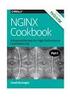 Windows Forms Applications - Introdução Prof. Robinson Alves IFRN Windows Forms Applications - Introdução Baseado na apostila do Prof. Fabiano Papaiz Windows Forms Applications Permitem o desenvolvimento
Windows Forms Applications - Introdução Prof. Robinson Alves IFRN Windows Forms Applications - Introdução Baseado na apostila do Prof. Fabiano Papaiz Windows Forms Applications Permitem o desenvolvimento
Instruções básicas para a análise de um pórtico 2D com o programa ROBOT Estruturas de Betão 2
 Instruções básicas para a análise de um pórtico 2D com o programa ROBOT Mário Pimentel Pretende-se analisar um dos pórticos intermédios do Bloco B da Residência Universitária do Campo Alegre no Porto.
Instruções básicas para a análise de um pórtico 2D com o programa ROBOT Mário Pimentel Pretende-se analisar um dos pórticos intermédios do Bloco B da Residência Universitária do Campo Alegre no Porto.
Como instalar o FIREBIRD
 Como instalar o FIREBIRD Feito o download de 2 cliques em cima do instalador do FIREBIRD-2.5.3.26778_0_Win32.exe Clique em EXECUTAR, caso apareça uma janela pedindo SIM ou NÃO (clique em SIM) Selecione
Como instalar o FIREBIRD Feito o download de 2 cliques em cima do instalador do FIREBIRD-2.5.3.26778_0_Win32.exe Clique em EXECUTAR, caso apareça uma janela pedindo SIM ou NÃO (clique em SIM) Selecione
Analisador de Energia. Manual do usuário do Software
 Analisador de Energia Manual do usuário do Software Índice Título Página 1. Requerimentos de hardware e sistema operacional... 1 2. Instalação do Software... 1 3. Protocolo RS-232... 1 4. Seleção de Idioma...
Analisador de Energia Manual do usuário do Software Índice Título Página 1. Requerimentos de hardware e sistema operacional... 1 2. Instalação do Software... 1 3. Protocolo RS-232... 1 4. Seleção de Idioma...
PROCEDIMENTO PARA INTERPOLAR VALORES NULOS E NEGATIVOS DAS IMAGENS SRTM NO ArcGis v10 EXTENSÃO 3D Analyst
 CENTRO DE DESENVOLVIMENTO TECNOLÓGICO-CEDES PROCEDIMENTO PARA INTERPOLAR VALORES NULOS E NEGATIVOS DAS IMAGENS SRTM NO ArcGis v10 EXTENSÃO 3D Analyst José Francisco Ladeira Neto Data 11/2010 1 Introdução:
CENTRO DE DESENVOLVIMENTO TECNOLÓGICO-CEDES PROCEDIMENTO PARA INTERPOLAR VALORES NULOS E NEGATIVOS DAS IMAGENS SRTM NO ArcGis v10 EXTENSÃO 3D Analyst José Francisco Ladeira Neto Data 11/2010 1 Introdução:
O que é Microsoft Word?
 Informática Aplicada 2009.2 Campus Angicos Roteiro 02 Professor: Araken de Medeiros Santos Microsoft Word 1. Abra o Microsoft Word. 2. Selecione Abrir no menu Arquivo ou clique no botão. 3. Navegue pela
Informática Aplicada 2009.2 Campus Angicos Roteiro 02 Professor: Araken de Medeiros Santos Microsoft Word 1. Abra o Microsoft Word. 2. Selecione Abrir no menu Arquivo ou clique no botão. 3. Navegue pela
TUTORIAL EXTRATOR DE DADOS CHEGADAS DE TURISTAS NÃO RESIDENTES AO BRASIL
 Ministério do Turismo Secretaria Executiva Diretoria de Estudos Econômicos e Pesquisas TUTORIAL EXTRATOR DE DADOS CHEGADAS DE TURISTAS NÃO RESIDENTES AO BRASIL SUMÁRIO 1- ACESSO AO EXTRATOR 2- ABERTURA
Ministério do Turismo Secretaria Executiva Diretoria de Estudos Econômicos e Pesquisas TUTORIAL EXTRATOR DE DADOS CHEGADAS DE TURISTAS NÃO RESIDENTES AO BRASIL SUMÁRIO 1- ACESSO AO EXTRATOR 2- ABERTURA
Delphi 7 Aula 03 Progressão Geométrica
 Delphi 7 Aula 03 Progressão Geométrica Prof. Gilbert Azevedo da Silva I. Objetivos Desenvolver aplicativos com várias janelas, Manipular lista de strings, Utilizar os componentes: MainMenu, ToolBar, ImageList,
Delphi 7 Aula 03 Progressão Geométrica Prof. Gilbert Azevedo da Silva I. Objetivos Desenvolver aplicativos com várias janelas, Manipular lista de strings, Utilizar os componentes: MainMenu, ToolBar, ImageList,
MICROSOFT OFFICE POWERPOINT 2007
 MICROSOFT OFFICE POWERPOINT 2007 ÍNDICE CAPÍTULO 1 INICIANDO O POWERPOINT 2007...7 CONHECENDO A TELA...7 USANDO MODELOS...13 CAPÍTULO 2 DESIGN DO SLIDE...19 INICIAR COM UM DESIGN DO SLIDE...21 INICIAR
MICROSOFT OFFICE POWERPOINT 2007 ÍNDICE CAPÍTULO 1 INICIANDO O POWERPOINT 2007...7 CONHECENDO A TELA...7 USANDO MODELOS...13 CAPÍTULO 2 DESIGN DO SLIDE...19 INICIAR COM UM DESIGN DO SLIDE...21 INICIAR
Análise estrutural de um pórtico 2-D de concreto armado
 Análise estrutural de um pórtico 2-D de concreto armado Nestor Guevara PROMEC Análise estrutural de linhas de transmissão (pode contemplar análise modal e dinâmica) basicamente ver como se comporta a estrutura
Análise estrutural de um pórtico 2-D de concreto armado Nestor Guevara PROMEC Análise estrutural de linhas de transmissão (pode contemplar análise modal e dinâmica) basicamente ver como se comporta a estrutura
Roteiro para experiências de laboratório. AULA 3: Simuladores de eletrônica. Alunos: 2-3-
 Campus SERRA COORDENADORIA DE AUTOMAÇÃO INDUSTRIAL Disciplinas: Circuitos em Corrente Contínua Turma: AN1 Professor: Vinícius Secchin de Melo Roteiro para experiências de laboratório AULA 3: Simuladores
Campus SERRA COORDENADORIA DE AUTOMAÇÃO INDUSTRIAL Disciplinas: Circuitos em Corrente Contínua Turma: AN1 Professor: Vinícius Secchin de Melo Roteiro para experiências de laboratório AULA 3: Simuladores
Explorador do Windows (manipulação de ficheiros)
 Vamos começar a explorar o Sistema Operativo Windows 7. Após ligar o Computador e o Sistema Operativo terminar de carregar aparecerá no ecrã uma área de trabalho semelhante à seguinte. Explorador do Windows
Vamos começar a explorar o Sistema Operativo Windows 7. Após ligar o Computador e o Sistema Operativo terminar de carregar aparecerá no ecrã uma área de trabalho semelhante à seguinte. Explorador do Windows
GUIA RÁPIDO PARA PETICIONAMENTO ON LINE
 1. Antes de acessar o Sistema: 1.1 Verificar navegador instalado usar Mozilla Firefox Se não estiver, faça o download aqui: http://br.mozdev.org/ Após o download, instale o programa. 1.2 Verificar se Java
1. Antes de acessar o Sistema: 1.1 Verificar navegador instalado usar Mozilla Firefox Se não estiver, faça o download aqui: http://br.mozdev.org/ Após o download, instale o programa. 1.2 Verificar se Java
Iniciando um novo arquivo
 1 Sumário Iniciando o WinZip... 3 Iniciando um novo arquivo... 3 Abrindo e restaurando os arquivos... 5 Iniciando o WinRAR... 8 Criando um arquivo compactado.....9 Abrindo e restaurando um arquivo WinRAR...
1 Sumário Iniciando o WinZip... 3 Iniciando um novo arquivo... 3 Abrindo e restaurando os arquivos... 5 Iniciando o WinRAR... 8 Criando um arquivo compactado.....9 Abrindo e restaurando um arquivo WinRAR...
Como configurar Conexão Remota no SQL Server 2005/2008
 Como configurar Conexão Remota no SQL Server 2005/2008 Passo 1: Para permitir que computadores acessem instâncias do SQL Server em outra máquina, a primeira coisa a ser feita é uma configuração na instância
Como configurar Conexão Remota no SQL Server 2005/2008 Passo 1: Para permitir que computadores acessem instâncias do SQL Server em outra máquina, a primeira coisa a ser feita é uma configuração na instância
Programa CIEE de Educação a Distância
 AULA 7 - Outras funções do Access Programa CIEE de Educação a Distância Nessa aula estudaremos macros e como criar páginas para Internet, suas funções, aspectos relacionados à apresentação da tela e seus
AULA 7 - Outras funções do Access Programa CIEE de Educação a Distância Nessa aula estudaremos macros e como criar páginas para Internet, suas funções, aspectos relacionados à apresentação da tela e seus
Simulando com o Autodesk Inventor e Autodesk Simulation
 Simulando com o Autodesk Inventor e Autodesk Simulation Vanderson Zangerolamo MAPData Tecnologia Inf. e Com. Ltda. Será apresentado como as soluções Autodesk para simulação podem ajudar a realizar seus
Simulando com o Autodesk Inventor e Autodesk Simulation Vanderson Zangerolamo MAPData Tecnologia Inf. e Com. Ltda. Será apresentado como as soluções Autodesk para simulação podem ajudar a realizar seus
Manual Gerenciador de Aprendizagem Papel Professor Versão 2.5.3
 Manual GA, Papel Professor / 37 Manual Gerenciador de Aprendizagem Papel Professor Versão 2.5.3 Manual GA, Papel Professor 2/ 37 Manual Gerenciador de Aprendizagem ACESSAR O GERENCIADOR DE APRENDIZAGEM...
Manual GA, Papel Professor / 37 Manual Gerenciador de Aprendizagem Papel Professor Versão 2.5.3 Manual GA, Papel Professor 2/ 37 Manual Gerenciador de Aprendizagem ACESSAR O GERENCIADOR DE APRENDIZAGEM...
Card Tree Reader. Um Sistema para a visualização de árvores de cartões.
 Card Tree Reader Um Sistema para a visualização de árvores de cartões. 1. Introdução Card Tree Reader é um sistema escrito em linguagem JAVA que tem por objetivo fornecer uma ferramenta para a visualização
Card Tree Reader Um Sistema para a visualização de árvores de cartões. 1. Introdução Card Tree Reader é um sistema escrito em linguagem JAVA que tem por objetivo fornecer uma ferramenta para a visualização
Exercício 2 - modelagem básica de peça.
 Exercício 2 - modelagem básica de peça. Abra um arquivo novo, escolha o template de peça. Por padrão, o template já esta em milímetros. Escolha o plano superior como mostrado na imagem abaixo: Agora na
Exercício 2 - modelagem básica de peça. Abra um arquivo novo, escolha o template de peça. Por padrão, o template já esta em milímetros. Escolha o plano superior como mostrado na imagem abaixo: Agora na
UniCAD. Simulação de movimento. Passo 1. Será criada uma simulação de movimento de rotação das roldanas e de translação do bloco.
 Simulação de movimento Será criada uma simulação de movimento de rotação das roldanas e de translação do bloco. Passo 1 Reproduza o desenho abaixo com as seguintes medidas. Tutorial de simulação de movimento
Simulação de movimento Será criada uma simulação de movimento de rotação das roldanas e de translação do bloco. Passo 1 Reproduza o desenho abaixo com as seguintes medidas. Tutorial de simulação de movimento
Guia de Instalação. Driver Gráfico de Impressão for WINDOWS
 Guia de Instalação Driver Gráfico de Impressão for WINDOWS Índice Apresentação...5 Documento...5 Modelos de Driver...5 Compatibilidade com Windows...5 Instalação...6 Configuração...12 Configuração da
Guia de Instalação Driver Gráfico de Impressão for WINDOWS Índice Apresentação...5 Documento...5 Modelos de Driver...5 Compatibilidade com Windows...5 Instalação...6 Configuração...12 Configuração da
UNIVERSIDADE FEDERAL DE PELOTAS. Índice
 Índice Capítulo 11 Formatação... 2 Guias e Réguas... 2 Definindo ações a objetos... 2 Botões de ação... 4 Inserindo Cabeçalho e Rodapé... 4 Propriedades... 5! Informações Gerais... 5! Informações de Resumo...
Índice Capítulo 11 Formatação... 2 Guias e Réguas... 2 Definindo ações a objetos... 2 Botões de ação... 4 Inserindo Cabeçalho e Rodapé... 4 Propriedades... 5! Informações Gerais... 5! Informações de Resumo...
SUMÁRIO. Excel
 SUMÁRIO CAPÍTULO 1... Iniciando o Excel 2013... 11 Conhecendo a Tela Do Excel...12 Planilha...15 Controlando a Altura da Linha...16 Controlando a Largura da Coluna...18 Abrindo uma Planilha...21 Novo documento...23
SUMÁRIO CAPÍTULO 1... Iniciando o Excel 2013... 11 Conhecendo a Tela Do Excel...12 Planilha...15 Controlando a Altura da Linha...16 Controlando a Largura da Coluna...18 Abrindo uma Planilha...21 Novo documento...23
TUTORIAL 15. SHEET METAL Modelando uma trava
 TUTORIAL 15 SHEET METAL Modelando uma trava O objetivo deste tutorial é fazer com que você tenha um contato inicial com o ambiente Sheet Metal, com o qual será possível criar peças que tenham flanges dobrados.
TUTORIAL 15 SHEET METAL Modelando uma trava O objetivo deste tutorial é fazer com que você tenha um contato inicial com o ambiente Sheet Metal, com o qual será possível criar peças que tenham flanges dobrados.
SafeSign User Edition (x32 e x64)
 SafeSign 3.0.80 User Edition (x32 e x64) Manual do Usuário Índice O que é o SafeSign?... 03 Instalando o SafeSign... 04 Verificando o Certificado... 07 Troca de Senhas... 10 Sistema Operacional... 12 O
SafeSign 3.0.80 User Edition (x32 e x64) Manual do Usuário Índice O que é o SafeSign?... 03 Instalando o SafeSign... 04 Verificando o Certificado... 07 Troca de Senhas... 10 Sistema Operacional... 12 O
APOSTILA DE INFORMÁTICA BÁSICA. Prof. Thiago Ribeiro
 APOSTILA DE INFORMÁTICA BÁSICA Prof. Thiago Ribeiro ÍNDICE 1. SISTEMA OPERACIONAL... 3 2. BARRA DE TAREFAS... 4 3. BOTÕES DO MOUSE... 7 4. JANELA DO WINDOWS... 8 5. CRIAR E PERSONALIZAR PASTAS NA ÁREA
APOSTILA DE INFORMÁTICA BÁSICA Prof. Thiago Ribeiro ÍNDICE 1. SISTEMA OPERACIONAL... 3 2. BARRA DE TAREFAS... 4 3. BOTÕES DO MOUSE... 7 4. JANELA DO WINDOWS... 8 5. CRIAR E PERSONALIZAR PASTAS NA ÁREA
MANUAL DO USUÁRIO. SafeSign User Edition. (x32 e x64) Rua Gonçalves Dias, 519 Jd. Girassol Americana/SP CEP
 MANUAL DO USUÁRIO SafeSign 3.0.80 User Edition (x32 e x64) Índice O que é o SafeSign? 03 Instalando o SafeSign 05 Verificando o Certificado 08 Troca de Senhas 12 Sistema Operacional 14 Canais de comunicação
MANUAL DO USUÁRIO SafeSign 3.0.80 User Edition (x32 e x64) Índice O que é o SafeSign? 03 Instalando o SafeSign 05 Verificando o Certificado 08 Troca de Senhas 12 Sistema Operacional 14 Canais de comunicação
Assinador de Documentos Vara de Execuções Penais
 Manual do Usuário Assinador de Documentos Vara de Execuções Penais PROJUDI Template Versão 1.1 SUMÁRIO 1. Requisitos Básicos... 3 2. Atualizar Versão do Java... 3 Verificar e Atualizar a Versão do Java...
Manual do Usuário Assinador de Documentos Vara de Execuções Penais PROJUDI Template Versão 1.1 SUMÁRIO 1. Requisitos Básicos... 3 2. Atualizar Versão do Java... 3 Verificar e Atualizar a Versão do Java...
CRIPTOGRAFIA E ASSINATURA DIGITAL DE NO GROUPWISE
 MINISTÉRIO PÚBLICO FEDERAL SECRETARIA DE TECNOLOGIA DA INFORMAÇÃO CORREDENADORIA DE SUPORTE TÉCNICO DIVISÃO DE SEGURANÇA DA INFORMAÇÃO CRIPTOGRAFIA E ASSINATURA DIGITAL DE E-MAIL NO GROUPWISE Introdução
MINISTÉRIO PÚBLICO FEDERAL SECRETARIA DE TECNOLOGIA DA INFORMAÇÃO CORREDENADORIA DE SUPORTE TÉCNICO DIVISÃO DE SEGURANÇA DA INFORMAÇÃO CRIPTOGRAFIA E ASSINATURA DIGITAL DE E-MAIL NO GROUPWISE Introdução
PROJETO INFORMÁTICA NA ESCOLA
 EE Odilon Leite Ferraz PROJETO INFORMÁTICA NA ESCOLA AULA 2 WINDOWS MOVIE MAKER WINDOWS MOVIE MAKER O que é? Interface do Windows Movie Maker Editando vídeos O QUE É? O Windows Movie Maker é um software
EE Odilon Leite Ferraz PROJETO INFORMÁTICA NA ESCOLA AULA 2 WINDOWS MOVIE MAKER WINDOWS MOVIE MAKER O que é? Interface do Windows Movie Maker Editando vídeos O QUE É? O Windows Movie Maker é um software
Selecione o WPF Application dentro de Templates > Visual C# > Windows
 Atividade adicional 2 Criação de formulários e controles gráficos Abra o Visual Studio e acesse o menu File > New > Project Selecione o WPF Application dentro de Templates > Visual C# > Windows Quando
Atividade adicional 2 Criação de formulários e controles gráficos Abra o Visual Studio e acesse o menu File > New > Project Selecione o WPF Application dentro de Templates > Visual C# > Windows Quando
Software. Espectros Eletromagnéticos
 Guia do Usuário Software Espectros Eletromagnéticos 1 Informações Gerais Atividade: Espectros eletromagnéticos. Tema da Atividade: Ondas Eletromagnéticas e Astronomia. Assunto: Espectroscopia. Série escolar:
Guia do Usuário Software Espectros Eletromagnéticos 1 Informações Gerais Atividade: Espectros eletromagnéticos. Tema da Atividade: Ondas Eletromagnéticas e Astronomia. Assunto: Espectroscopia. Série escolar:
Sidicom S4. Tutorial: atualização do sistema e troca de versão do banco de dados
 Sidicom S4 Tutorial: atualização do sistema e troca de versão do banco de dados A importância da atualização do sistema Atualizar o seu sistema é crucial para o bom funcionamento de sua empresa. Nossa
Sidicom S4 Tutorial: atualização do sistema e troca de versão do banco de dados A importância da atualização do sistema Atualizar o seu sistema é crucial para o bom funcionamento de sua empresa. Nossa
Rede VPN UFBA Procedimento para configuração
 UFBA Universidade Federal da Bahia STI Superintendência de Tecnologia da Informação Rede VPN UFBA Procedimento para configuração 2015 Índice Introdução... 2 Windows 8... 3 Windows 7... 11 Windows VISTA...
UFBA Universidade Federal da Bahia STI Superintendência de Tecnologia da Informação Rede VPN UFBA Procedimento para configuração 2015 Índice Introdução... 2 Windows 8... 3 Windows 7... 11 Windows VISTA...
Procedimento de Configuração para uso do PROJUDI
 Manual do Usuário Procedimento de Configuração para uso do PROJUDI Usuários Externos Template Versão 1.1 SUMÁRIO 1. Objetivo... 3 2. Configuração... 4 Mozilla... 6 Bloqueador de PopUps... 7 Java... 8 Adobe
Manual do Usuário Procedimento de Configuração para uso do PROJUDI Usuários Externos Template Versão 1.1 SUMÁRIO 1. Objetivo... 3 2. Configuração... 4 Mozilla... 6 Bloqueador de PopUps... 7 Java... 8 Adobe
Guia de Consulta Rápida
 Guia de Consulta Rápida Exportação de dados Modelo de Preenchimento Importar Planilha Modelo de Planilha de Importação Exportação de dados: Relatório Pessoa Planilha de Endereçamento: Na seção Mala Direta,
Guia de Consulta Rápida Exportação de dados Modelo de Preenchimento Importar Planilha Modelo de Planilha de Importação Exportação de dados: Relatório Pessoa Planilha de Endereçamento: Na seção Mala Direta,
No Libre-Office Base, um Formulário (Form) é uma tela para manipulação de registros de uma tabela. Alternativa mais elegante a esta tela feia :
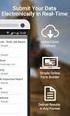 No Libre-Office Base, um Formulário (Form) é uma tela para manipulação de registros de uma tabela. Alternativa mais elegante a esta tela feia : Formulários podem ser facilmente criados com o assistente
No Libre-Office Base, um Formulário (Form) é uma tela para manipulação de registros de uma tabela. Alternativa mais elegante a esta tela feia : Formulários podem ser facilmente criados com o assistente
Curso de AutoCAD 2D. Instrutor : Mauro Pio Dos Santos Junior Monitor : Thainá Souza
 Curso de AutoCAD 2D Instrutor : Mauro Pio Dos Santos Junior Monitor : Thainá Souza Regras da Fundação Gorceix Controle de frequência: Primeira chamada após decorridos 10 minutos do início da aula; Segunda
Curso de AutoCAD 2D Instrutor : Mauro Pio Dos Santos Junior Monitor : Thainá Souza Regras da Fundação Gorceix Controle de frequência: Primeira chamada após decorridos 10 minutos do início da aula; Segunda
Escola Info Jardins. Microsoft Excel Aula 3
 Microsoft Excel Aula 3 Funções O que são funções? Funções são fórmulas prontas, que efetuam cálculos usando muitas células na planilha. As funções podem ser usadas para executar cálculos simples ou complexos.
Microsoft Excel Aula 3 Funções O que são funções? Funções são fórmulas prontas, que efetuam cálculos usando muitas células na planilha. As funções podem ser usadas para executar cálculos simples ou complexos.
PROJETO TRANSFORMAÇÕES PONTUAIS
 Colégio Pedro II Campus Realengo II Informática Educativa 2015 9º ano Professores: Sônia Sá Vianna (Desenho Geométrico), Simone da Costa Lima, Érika Santana e Alexandra Alves (informática Educativa) PROJETO
Colégio Pedro II Campus Realengo II Informática Educativa 2015 9º ano Professores: Sônia Sá Vianna (Desenho Geométrico), Simone da Costa Lima, Érika Santana e Alexandra Alves (informática Educativa) PROJETO
Universidade Federal do Oeste da Bahia Pró-Reitoria de Tecnologia da Informação e Comunicação. Iracema Santos Veloso Reitora Pro Tempore
 Iracema Santos Veloso Reitora Pro Tempore Jacques Antonio de Miranda Vice-Reitor Pro Tempore David Dutkievicz Pró-Reitor de Tecnologia da Informação de Comunicação Fábio Ossamu Hasegawa Coordenador de
Iracema Santos Veloso Reitora Pro Tempore Jacques Antonio de Miranda Vice-Reitor Pro Tempore David Dutkievicz Pró-Reitor de Tecnologia da Informação de Comunicação Fábio Ossamu Hasegawa Coordenador de
Portal das. Programa de Gestão das Câmaras de Vereadores CRIAR CONTEÚDO - 03 PÁGINA BÁSICA. versão Novembro/2014.
 Programa de Gestão das Câmaras de Vereadores CRIAR CONTEÚDO - 03 PÁGINA BÁSICA www.ciga.sc.gov.br INTRODUÇÃO: Demonstraremos como criar conteúdo, do tipo Página Básica (PB). Com isso será possível para
Programa de Gestão das Câmaras de Vereadores CRIAR CONTEÚDO - 03 PÁGINA BÁSICA www.ciga.sc.gov.br INTRODUÇÃO: Demonstraremos como criar conteúdo, do tipo Página Básica (PB). Com isso será possível para
Guia de instalação de Plugin
 Para você que não esta conseguindo visualizar as Palestras Online de Nossa Casa, essa orientação abaixo vai te ajudar a não ter mais problemas. Para você que usa o Navegador Internet Explorer quando ao
Para você que não esta conseguindo visualizar as Palestras Online de Nossa Casa, essa orientação abaixo vai te ajudar a não ter mais problemas. Para você que usa o Navegador Internet Explorer quando ao
C A R T I L H A. - Recursos Humanos Cargos
 C A R T I L H A - Recursos Humanos Cargos Elaborada por: DIRPD Diretoria de Processamento de Dados Universidade Federal de Uberlândia Maio/2009 Apresentação Esta cartilha foi elaborada para auxiliar os
C A R T I L H A - Recursos Humanos Cargos Elaborada por: DIRPD Diretoria de Processamento de Dados Universidade Federal de Uberlândia Maio/2009 Apresentação Esta cartilha foi elaborada para auxiliar os
=E4/26 F10 =F4 = G4+F5
 HISTOGRAMA O histograma é uma forma gráfica de apresentar a distribuição de freqüências de uma variável. O histograma é um gráfico de barras verticais construído com os resultados da tabela de freqüências.
HISTOGRAMA O histograma é uma forma gráfica de apresentar a distribuição de freqüências de uma variável. O histograma é um gráfico de barras verticais construído com os resultados da tabela de freqüências.
ArcMAP (parte 2) Rodar o ArcMap teclar: Iniciar > Todos os programas > ArcGIS > ArcMap. Sobre a janela selecionar o item An existing map:
 ArcMAP (parte 2) Nesta parte do tutorial, você irá mapear cada tipo de uso da terra dentro do noise contour. Você adicionará dados ao seu mapa, desenhará feições baseadas em atributos, selecionará feições
ArcMAP (parte 2) Nesta parte do tutorial, você irá mapear cada tipo de uso da terra dentro do noise contour. Você adicionará dados ao seu mapa, desenhará feições baseadas em atributos, selecionará feições
Tutorial Para Criação de Bibliotecas para ArcMap 8x e 9x Criação de simbologias (estruturas, cores, planimetria)
 Tutorial Para Criação de Bibliotecas para ArcMap 8x e 9x Criação de simbologias (estruturas, cores, planimetria) O objetivo deste documento é apresentar a metodologia utilizada para a criação de Bibliotecas
Tutorial Para Criação de Bibliotecas para ArcMap 8x e 9x Criação de simbologias (estruturas, cores, planimetria) O objetivo deste documento é apresentar a metodologia utilizada para a criação de Bibliotecas
Software Aplicativo LibreOffice Writer 5.1 Mala Direta para
 Elaborado pela Coordenação de Tecnologia da Informação do IFMT Campus São Vicente Software Aplicativo LibreOffice Writer 5.1 Mala Direta para E-mail Sumário de informações do documento Tipo do documento:
Elaborado pela Coordenação de Tecnologia da Informação do IFMT Campus São Vicente Software Aplicativo LibreOffice Writer 5.1 Mala Direta para E-mail Sumário de informações do documento Tipo do documento:
Conhecendo e editando o seu perfil
 Neste tutorial, você vai conhecer e aprender a editar o seu perfil na Plataforma Moodle/Cederj. Vamos lá! 1- Usando o Blog 2 2- Meus arquivos privados 6 3- Inserindo Repositórios 9 4- Modificando o perfil
Neste tutorial, você vai conhecer e aprender a editar o seu perfil na Plataforma Moodle/Cederj. Vamos lá! 1- Usando o Blog 2 2- Meus arquivos privados 6 3- Inserindo Repositórios 9 4- Modificando o perfil
1. Após o boot se completar, será exibida a tela de inicial do Redo exibida abaixo, onde o usuário deverá escolher a opção Start Redo Backup.
 RESTAURAÇÃO DE COMPUTADORES PREGÃO 83/2008 UTILIZANDO REDO BACKUP 1) RESTAURAÇÃO ATRAVÉS DE DISPOSITIVO USB COM IMAGEM DO SISTEMA O processo de restauração de imagem nos multiterminais deve ser feito utilizando-se
RESTAURAÇÃO DE COMPUTADORES PREGÃO 83/2008 UTILIZANDO REDO BACKUP 1) RESTAURAÇÃO ATRAVÉS DE DISPOSITIVO USB COM IMAGEM DO SISTEMA O processo de restauração de imagem nos multiterminais deve ser feito utilizando-se
OpenOffice.org. tutorial apresentação
 tutorial apresentação Criar uma nova apresentação Assistente Apresentação Inserir diapositivos Seleccionar diapositivos Formatar uma página Formatar diapositivos Vistas do espaço de trabalho Iniciar apresentação
tutorial apresentação Criar uma nova apresentação Assistente Apresentação Inserir diapositivos Seleccionar diapositivos Formatar uma página Formatar diapositivos Vistas do espaço de trabalho Iniciar apresentação
Registro. 1. Carregar a tela do SPRING com a imagem georreferenciada. Fig.1 Seleção da opção Registro no menu.
 Registro É importante fazer o georreferenciamento das imagens para possibilitar a integração de uma imagem, com mapas e a outros dados georreferenciados. Para fazer o georreferenciamento no SPRING, utiliza-se
Registro É importante fazer o georreferenciamento das imagens para possibilitar a integração de uma imagem, com mapas e a outros dados georreferenciados. Para fazer o georreferenciamento no SPRING, utiliza-se
VÍDEO-TUTORIAL: SAIBA COMO SER AVISADO TODA VEZ QUE NOVOS S CHEGAREM EM SUA CAIXA DE ENTRADA DO G- MAIL
 VÍDEO-TUTORIAL: SAIBA COMO SER AVISADO TODA VEZ QUE NOVOS E-MAILS CHEGAREM EM SUA CAIXA DE ENTRADA DO G- MAIL PRODUÇÃO E APRESENTAÇÃO: Jânio Oliveira Olá, neste vídeo-tutorial vamos aprender a baixar,
VÍDEO-TUTORIAL: SAIBA COMO SER AVISADO TODA VEZ QUE NOVOS E-MAILS CHEGAREM EM SUA CAIXA DE ENTRADA DO G- MAIL PRODUÇÃO E APRESENTAÇÃO: Jânio Oliveira Olá, neste vídeo-tutorial vamos aprender a baixar,
Área Microinformática. Método 1 de 12: Usando o Windows Vista, 7, ou 8
 Assunto Endereço MAC Área Microinformática Autor Abelad Manual para usuários Revisão 1 Data alteração 10/12/2014 Método 1 de 12: Usando o Windows Vista, 7, ou 8 1. 1- Conecte-se a uma rede. Este método
Assunto Endereço MAC Área Microinformática Autor Abelad Manual para usuários Revisão 1 Data alteração 10/12/2014 Método 1 de 12: Usando o Windows Vista, 7, ou 8 1. 1- Conecte-se a uma rede. Este método
Como instalar um gerador de PDF
 Como instalar um gerador de PDF Entre no site www.tinypdf.com/plug-ins.html, conforme imagem abaixo: Clique em FREE DOWNLOAD e a imagem ficará conforme abaixo: Clique em Download Now (586KB) aguarde o
Como instalar um gerador de PDF Entre no site www.tinypdf.com/plug-ins.html, conforme imagem abaixo: Clique em FREE DOWNLOAD e a imagem ficará conforme abaixo: Clique em Download Now (586KB) aguarde o
CRIANDO UM MODELO ESTRUTURAL EM REVIT STRUCTURE
 CIV 2155 BIM: Novas Tecnologias e Metodologias na Engenharia ARQ2203 Projetos Integrados em Arquitetura, Engenharia e Construção 2º Semestre de 2013 - Profa. Elisa Sotelino REVIT STRUCTURE 2013 COMO FAZER
CIV 2155 BIM: Novas Tecnologias e Metodologias na Engenharia ARQ2203 Projetos Integrados em Arquitetura, Engenharia e Construção 2º Semestre de 2013 - Profa. Elisa Sotelino REVIT STRUCTURE 2013 COMO FAZER
UNIVERSIDADE PAULISTA UNIP
 UNIVERSIDADE PAULISTA UNIP INSTITUTO DE CIÊNCIAS SOCIAIS E COMUNICAÇÃO CURSOS SUPERIORES DE GESTÃO TECNOLÓGICA MANUAL DE FORMATAÇÃO DO PIM SÃO PAULO 2011 APRESENTAÇÃO Este Manual tem como objetivo, oferecer
UNIVERSIDADE PAULISTA UNIP INSTITUTO DE CIÊNCIAS SOCIAIS E COMUNICAÇÃO CURSOS SUPERIORES DE GESTÃO TECNOLÓGICA MANUAL DE FORMATAÇÃO DO PIM SÃO PAULO 2011 APRESENTAÇÃO Este Manual tem como objetivo, oferecer
Como criar uma história
 O da Microsoft permite, a partir de um conjunto de imagens, fazer um vídeo, adicionando som (músicas ou narração por voz recorrendo ao microfone) e movimento (transições e efeitos). São estes movimentos
O da Microsoft permite, a partir de um conjunto de imagens, fazer um vídeo, adicionando som (músicas ou narração por voz recorrendo ao microfone) e movimento (transições e efeitos). São estes movimentos
6. ESQUADRIAS. 6.1 Portas Inicie com instalação de portas genéricas que serão configuradas posteriormente.
 6. ESQUADRIAS 6.1 Portas Inicie com instalação de portas genéricas que serão configuradas posteriormente. Selecione Porta na Caixa de Ferramentas e método de construção pelo canto (Método de Geometria:
6. ESQUADRIAS 6.1 Portas Inicie com instalação de portas genéricas que serão configuradas posteriormente. Selecione Porta na Caixa de Ferramentas e método de construção pelo canto (Método de Geometria:
Guia Informativo para utilizadores do LPAC. Âmbito: Ferramenta CAE Ansys. Análise linear elástica de estruturas reticuladas
 Escola Superior de Tecnologia e de Gestão Instituto Politécnico de Bragança Guia Informativo para utilizadores do LPAC Âmbito: Ferramenta CAE Ansys Análise linear elástica de estruturas reticuladas Elaborado
Escola Superior de Tecnologia e de Gestão Instituto Politécnico de Bragança Guia Informativo para utilizadores do LPAC Âmbito: Ferramenta CAE Ansys Análise linear elástica de estruturas reticuladas Elaborado
InterCall Online Como programar reuniões de Reservationless-Plus
 M A N U A L D O U S U Á R I O InterCall Online Como programar reuniões de Reservationless-Plus Através do uso de InterCall Online, você pode programar reuniões de Reservationless-Plus pela Internet. O
M A N U A L D O U S U Á R I O InterCall Online Como programar reuniões de Reservationless-Plus Através do uso de InterCall Online, você pode programar reuniões de Reservationless-Plus pela Internet. O
MANUAL DE INSTRUÇÕES. Token USB PKI
 MANUAL DE INSTRUÇÕES Token USB PKI Manual de instalação SafeNet Authentication Client Selecione o modelo do seu Token e, em seguida, clique em DRIVER. Obs.: O driver é único, pode ser instalado em sistemas
MANUAL DE INSTRUÇÕES Token USB PKI Manual de instalação SafeNet Authentication Client Selecione o modelo do seu Token e, em seguida, clique em DRIVER. Obs.: O driver é único, pode ser instalado em sistemas
Tratamento de Dados Utilizando o SciDAVis Tutorial Parte 1 Como construir um gráfico e fazer um ajuste linear
 LABORATÓRIO DE FÍSICA EXPERIMENTAL 1 DEPARTAMENTO DE FÍSICA - DAFIS UNIVERSIDADE TECNOLÓGICA FEDERAL DO PARANÁ - UTFPR Tratamento de Dados Utilizando o SciDAVis Tutorial Parte 1 Como construir um gráfico
LABORATÓRIO DE FÍSICA EXPERIMENTAL 1 DEPARTAMENTO DE FÍSICA - DAFIS UNIVERSIDADE TECNOLÓGICA FEDERAL DO PARANÁ - UTFPR Tratamento de Dados Utilizando o SciDAVis Tutorial Parte 1 Como construir um gráfico
Análise De Uma Viga Solicitada Estaticamente. Método dos Elementos Finitos Introdução ao ANSYS
 Análise De Uma Viga Solicitada Estaticamente Método dos Elementos Finitos Introdução ao ANSYS Luís Mesquita 02 de Maio de 2002 O objectivo deste documento, é o de analisar uma viga solicitada, com o carregamento
Análise De Uma Viga Solicitada Estaticamente Método dos Elementos Finitos Introdução ao ANSYS Luís Mesquita 02 de Maio de 2002 O objectivo deste documento, é o de analisar uma viga solicitada, com o carregamento
1. Instalação do IIS Internet Information Services
 Objetivo: PIS. 002 02 1/7 Demonstrar o processo de instalação e configuração do IIS Internet Information Services no Windows XP e Windows 2000. Configuração para uso do SIGE em um único computador e em
Objetivo: PIS. 002 02 1/7 Demonstrar o processo de instalação e configuração do IIS Internet Information Services no Windows XP e Windows 2000. Configuração para uso do SIGE em um único computador e em
Este Guia fornece uma visão geral sobre o álbum de fotografias. O envio e ordenação de imagens. Versão
 O site desenvolvido pela SH3 é intuitivo, totalmente gerenciado através de um painel de administração. Nele o usuário responsável será mantenedor de todas as informações e configurações existentes, podendo
O site desenvolvido pela SH3 é intuitivo, totalmente gerenciado através de um painel de administração. Nele o usuário responsável será mantenedor de todas as informações e configurações existentes, podendo
Tutorial de Viga: Ansys - Beam3
 Tutorial de Viga: Ansys - Beam3 Primeiramente vamos iniciar o tutorial apresentando uma visão geral do software Ansys, ao abri-lo (click em Ansys11 e Ansys) a seguinte tela é mostrada: Nesse curso focaremos
Tutorial de Viga: Ansys - Beam3 Primeiramente vamos iniciar o tutorial apresentando uma visão geral do software Ansys, ao abri-lo (click em Ansys11 e Ansys) a seguinte tela é mostrada: Nesse curso focaremos
Manual de Configuração dos Clientes de .
 Universidade Federal da Paraíba Superintendência de Tecnologia da Informação Campus Universitário I, João Pessoa Paraíba CEP.: 58051-900 +55 83 3209-8650 Manual de Configuração dos Clientes de e-mail.
Universidade Federal da Paraíba Superintendência de Tecnologia da Informação Campus Universitário I, João Pessoa Paraíba CEP.: 58051-900 +55 83 3209-8650 Manual de Configuração dos Clientes de e-mail.
